Einige Zeit lang war das Thema IPv6 bei UniFi noch ein ungeschriebenes Buch, das hat sich allerdings in letzter Zeit zu einem besseren gewendet. UniFi hat IPv6 mittlerweile vollständig integriert und funktioniert zumindest nach meinen Tests tadellos. Egal ob via SLAAC oder DHCPv6, das UniFi Gateway verteilt die IPv6 Adressen perfekt. Du hast die Wahl, ob du nur SLAAC oder DHCPv6 mit oder ohne SLAAC einsetzen möchtest.
HINWEIS: Android basierende Geräte können kein DHCPv6!! Bitte nicht vergessen, Android ist nicht nur auf Smartphones installiert, sondern das kann auch diverse Smart-TVs und sonstige Smarthome Geräte betreffen. SLAAC ist also wichtig, sonst kommen einige Geräte nicht über v6 ins Internet.
1. IPv6 auf der WAN Schnittstelle aktivieren
Klicke in den Einstellungen auf Internet –> WAN1/2 und scrolle nach ganz unten. Da findest du die IPv6-Einstellungen für dein WAN Interface. Lasse hier die Menüoption IPv6-Connection auf DHCPv6 stehen, da alle gängigen Internetanbieter eigentlich das IPv6-Prefix über DHCP herausgeben. Die Delegation Size stellst du auf 56. Das ist ebenfalls die gängige Größe bei den deutschen Anbietern. Eine Liste der deutschen Anbieter und deren Prefix Delegation Size findest du HIER.
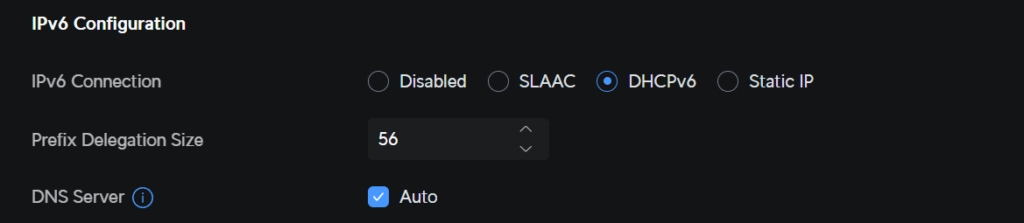
2. IPv6 auf den Networks aktivieren
In den Einstellungen auf Networks –> auf eines deiner Netzwerke und klicke dort auf den Reiter – IPv6. Das musst du natürlich für alle lokalen Netzwerke wiederholen, wo du IPv6 aktivieren möchtest.
- Interface Type – Prefix Delegation
- Prefix Delegation Interface – WAN1/2
- Advanced – Auto würde ausreichen. Dann geht alles über SLAAC.
- Advanced – Manual – Hier kann der Bereich gewählt werden.
Der Automatikmodus (Advanced – Auto) reicht in der Regel aus, da sich dann SLAAC um die Verteilung der IPv6-Adressen kümmert. Damit kommen auch alle Endgeräte zurecht.
Wenn Ihr den DHCPv6 verwenden möchtet, dann müsst Ihr bitte den Adressbereich angeben. Dieser kann bei einem /64 Netz von „::2“ bis „::ffff:ffff:ffff:ffff“. Ihr solltet trotzdem den Haken setzen bei Allow SLAAC, da sonst einige Endgeräte keine IPv6-Adresse beziehen können.
HINWEIS: Wenn Ihr über IPv6 einen DNS-Server bezieht und einen Pi-Hole als Werbeblocker verwendet, der nur IPv4 hat, dann kann es sein, dass dieser umschifft wird und Ihr wieder Werbung bekommt. Entfernt einfach den DNS Haken bei IPv6 und das Problem ist gelöst.

| # | Vorschau | Produkt | Bewertung | Preis | |
|---|---|---|---|---|---|
| 1 |

|
Ubiquiti UniFi USW-24 Switch Gestionado L2 Gigabit Ethernet 10/100/1000 |
214,90 EUR |
Bei Amazon ansehen | |
| 2 |

|
Ubiquiti UniFi Network Cable Cat6 RJ-45 12m | 28,74 EUR | Bei Amazon ansehen | |
| 3 |

|
Ubiquiti Cloud Gateway Ultra – UCG-Ultra | 106,88 EUR | Bei Amazon ansehen | |
| 4 |

|
Ubiquiti UniFi Network Cable Cat6 RJ-45 2m | 13,34 EUR | Bei Amazon ansehen |







14. Mai 2025 um 17:21 Uhr
Hi,
was kann ich tun, damit ich meinen V6 Client von extern anpingen kann…
27. September 2025 um 17:45 Uhr
Die interessante frage ist nun, wie baut man Firewall regeln mit Unifi auf, wenn sich das IPv6 Präfix regelmäßig ändert? z.B. wenn man verschiedene VLAN´s hat und in diesen ebenfalls IPV6 verwenden wollte?
Ändert sich das Präfix, müsste man jedes mal seine Firewall regeln ändern…
Was bei 08/15 Fritzboxen die nur ein Netzwerk können, vielleicht noch „witzig“ ist, ist in VLAN Umgebungen einfach nur nervig
Wer ist überhaupt auf die bescheuerte Idee mit den ständig ändernden Präfixen gekommen?! So bekommt man in sein Netzwerk nie ruhe rein, weil sich ständig alles im Heimnetzwerk ändert. Damit ist NAT IPv4 der einzig konstante Adressbereich. Ich finde es auch anmaßend, das ein ISP permanent mit IPv6 in meinem Netzwerk „rumpfuscht“.